Google Mail-Anhänge automatisch an Google Drive, Dropbox und Box senden

Attachments.me ist eine nützliche Erweiterung für Google Chrome, mit der Sie Google Mail-Anhänge speichern und für Cloud-Speicherdienste wie Dropbox, Box und Google Drive freigeben können, ohne Google Mail zu verlassen.
Gehen Sie zunächst zu Anhängen.Ich und installiere die Erweiterung für Chrome. Klicken Sie auf die Schaltfläche Chrome-Erweiterung hinzufügen und Sie werden aufgefordert, Zugriff auf Ihre Daten auf attachments.me und Gmail zu gewähren. Klicken Sie auf die Schaltfläche Hinzufügen, um die Installation fortzusetzen.

Kehren Sie nun zu den Anhängen zurück.Melden Sie sich mit Ihrer Google-Startseite an und geben Sie ihr Zugriff auf Ihr Google-Konto. Sie werden zur Hauptseite von Attachments.me weitergeleitet, wo Sie nach Anhängen suchen können, die in Ihrem Google Mail-Konto gespeichert sind.
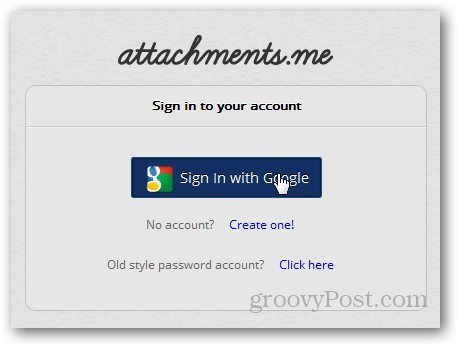
Öffnen Sie als Nächstes Ihr Google Mail-Konto und es werden Ihnen attachments.me-Benachrichtigungen angezeigt. Klicken Sie auf die Schaltfläche Erste Schritte.
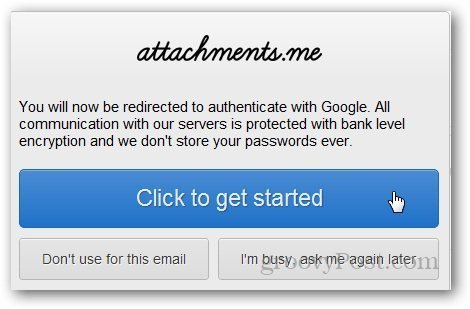
Ein neues Symbol wird direkt neben Ihrem Namen in Google Mail angezeigt. Klicken Sie darauf und wählen Sie Cloud-Dienste verwalten.
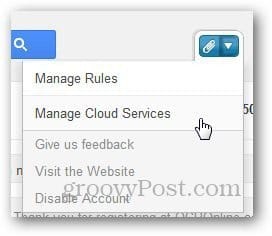
Wählen Sie den Cloud-Dienst aus, den Sie mit Ihrem Google Mail-Konto verbinden möchten. In meinem Fall habe ich Google Drive ausgewählt.
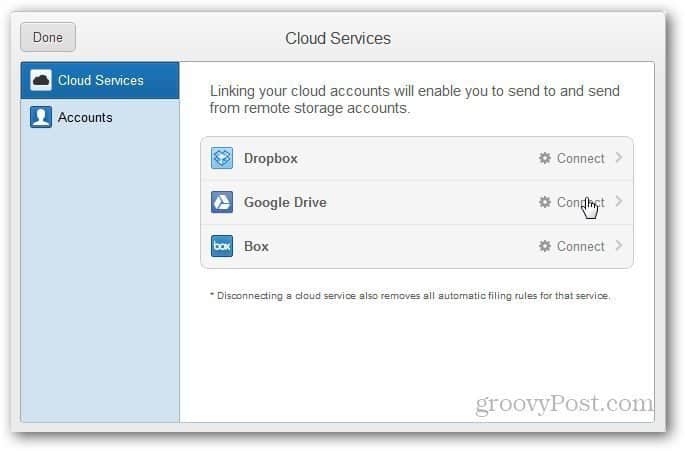
Autorisieren Sie attachments.me für den Zugriff auf Ihr Google Drive.
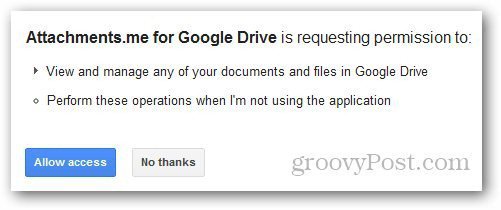
Jetzt ist es Zeit, Regeln für die Erweiterung zu definieren. Klicken Sie auf das Attachments.me-Symbol und wählen Sie "Regeln verwalten".
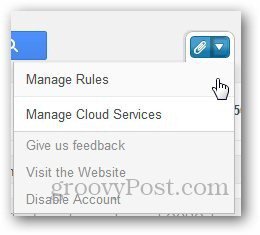
Klicken Sie auf Neue Regel hinzufügen und definieren Sie die Arten von Anhängen, die Sie an Google Drive oder Ihren ausgewählten Cloud-Service senden möchten. Klicken Sie auf Alle Typen, wenn Sie alle Anhänge in der Cloud speichern möchten.
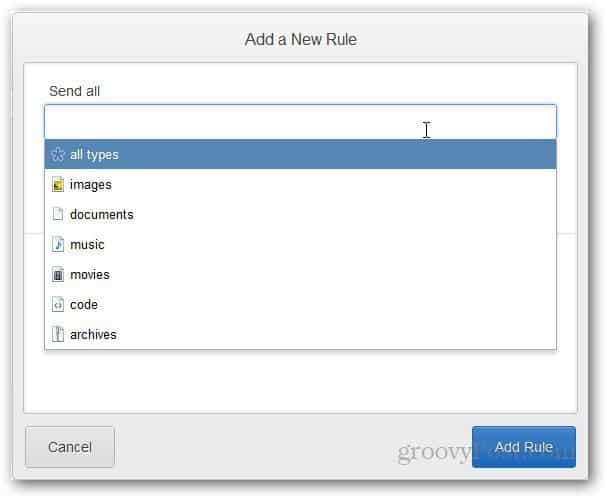
Klicken Sie nun auf die Schaltfläche Browser, um den Ordner auszuwählen, in dem Sie Ihre Google Mail-Anhänge speichern möchten.
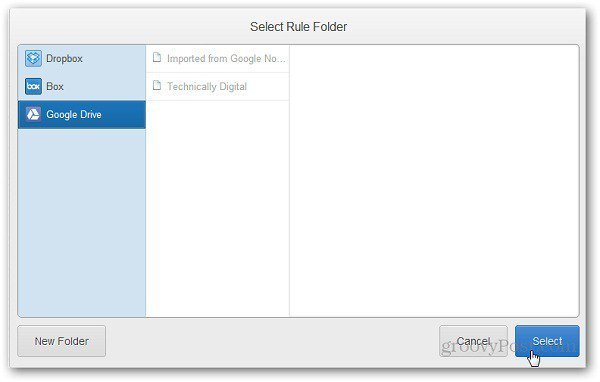
Erstellen Sie eine neue Regel, um einen bestimmten Dateityp automatisch an Google Drive zu senden. Wenn Sie jetzt einen E-Mail-Anhang erhalten, werden die Dateitypen automatisch in Ihrem Google Drive-Ordner gespeichert.


![Google fügt GMAIL Drag & Drop-Funktion für Anhänge hinzu [groovyNews]](/images/news/google-adds-drag-and-drop-attachments-feature-to-gmail-groovynews.png)







Hinterlasse einen Kommentar